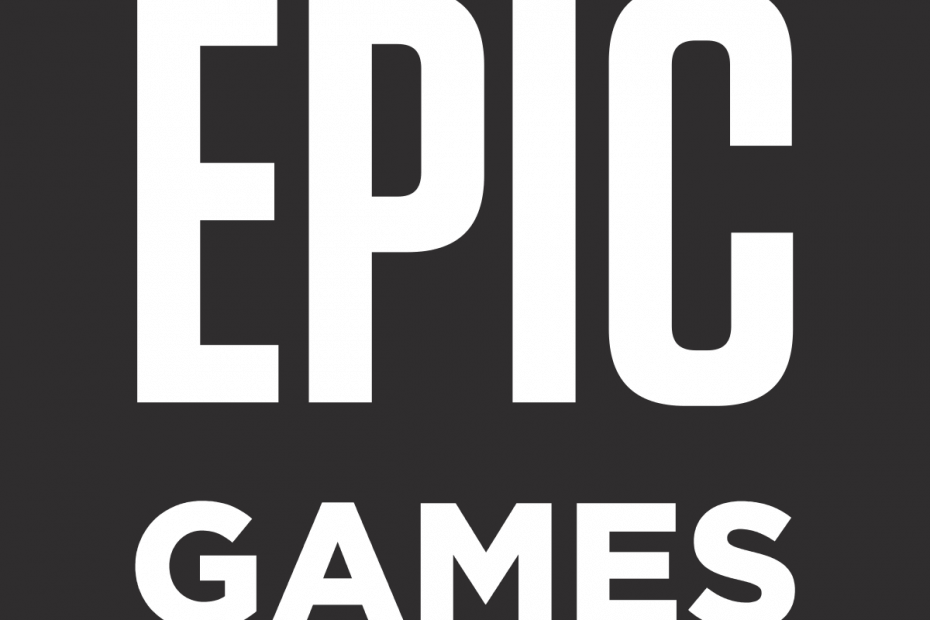
Ez a szoftver kijavítja a gyakori számítógépes hibákat, megvédi Önt a fájlvesztésektől, a rosszindulatú programoktól, a hardverhibáktól és optimalizálja a számítógépet a maximális teljesítmény érdekében. Javítsa ki a PC-problémákat és távolítsa el a vírusokat most 3 egyszerű lépésben:
- Töltse le a Restoro PC-javító eszközt amely a szabadalmaztatott technológiákkal érkezik (szabadalom elérhető itt).
- Kattintson a gombra Indítsa el a szkennelést hogy megtalálja azokat a Windows problémákat, amelyek PC problémákat okozhatnak.
- Kattintson a gombra Mindet megjavít a számítógép biztonságát és teljesítményét érintő problémák kijavításához
- A Restorót letöltötte 0 olvasók ebben a hónapban.
A játékipar rengeteg eszközzel van tele, amelyek révén a játékosok új játékokat szerezhetnek.
A legkiemelkedőbb módszer, amelyre gondolni lehet, a játékterjesztési platformok használata.
Rengeteg ilyen platform létezik, például a Epic Games Store az Epic Games Launcherrel, Gőz vagy GOG.
Azok, akik az Epic Games Launcher programot használják, valószínűleg problémákba ütköztek új játékok letöltésekor.
Ez a cikk felsorolja a probléma okainak felsorolását, valamint néhány megoldást és megoldást kínál a megoldására.
Az Epic Games Launcher nem tudja letölteni a játékokat
Általánosságban elmondható, hogy rengeteg olyan kérdés van, amiért a letöltés nem indulhat el, és ezek a következők:
- Az Epic Games Store szerverei nem működnek problémák vagy általános karbantartás miatt.
- Problémái vannak az internetkapcsolattal.
- Hibás Epic Games Launcher telepítések.
- Győződjön meg arról, hogy nem vásárolt egy korai hozzáférésű játékot, amely még nem indult el
Az Epic Games Launcher nem tölt le játékokat
1. Ellenőrizze, hogy a szerverek működnek-e
Látogasson el az Epic Game hivatalos webhelyére, és nézze meg, említik-e a szerverek leállását sem problémák, sem karbantartás miatt.
Ha a szerverek hirtelen leálltak, miközben már megnyitotta az Epic Games Launcher programot, a játékok letöltése nem lesz elérhető.
Ha a szerverek már nem működnek, mielőtt megnyitná az Epic Games Launcher programot, akkor nem is fog tudni bejelentkezni.
2. Hozza meg az internetkapcsolatát
- Ellenőrizze, hogy a számítógép csatlakozik-e az internethez.
- Ellenőrizze, hogy bármely harmadik féltől származó víruskereső program korlátozza-e a hálózati tevékenységet.
3. Indítsa újra az Epic Games Launcher alkalmazást
- Pres Ctrl + Váltás + Kilépés hogy belépjen a Feladatkezelő
- Válaszd ki a Epikus játékok folyamat
- nyomja meg Utolsó feladat
- Indítsa újra a programot
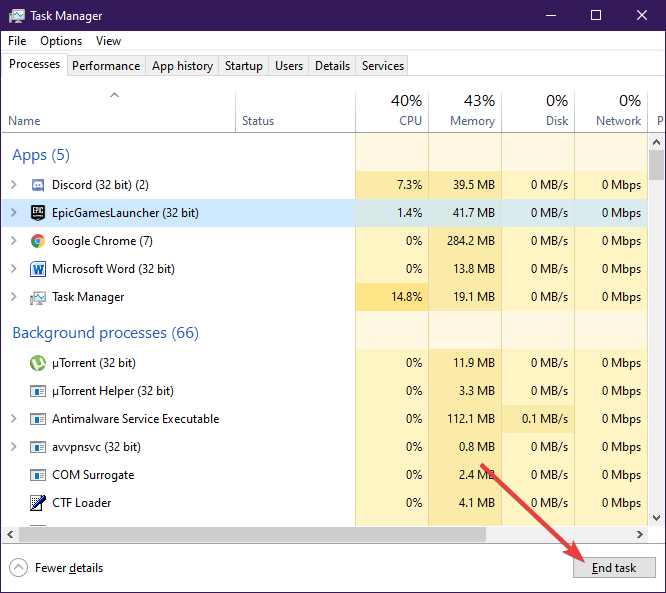
4. Telepítse újra az Epic Games Launcher alkalmazást
- nyomja meg ablakok + R
- Begépel appwiz.cpl
- Kattintson a jobb gombbal a Epic Games Launcher ikon
- Válassza a lehetőséget Eltávolítás
- Menj Az Epic Games hivatalos honlapja és töltse le az Epic Games Launcher friss letöltését
- Telepítés újra
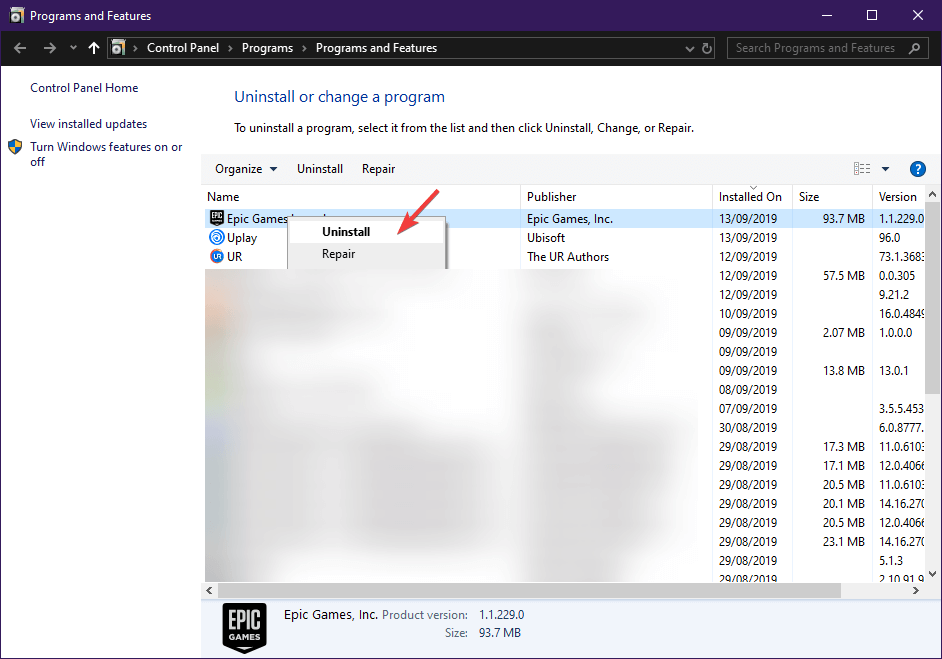
5. Győződjön meg arról, hogy nem vásárolt egy korai hozzáférésű játékot, amely még nem indult el
Lépjen vissza a játék weboldalára az Epic Store-ban, és ellenőrizze, hogy az Early Access-ben van-e, és mikor van a következő tesztelési időszak.
Ha bármilyen megoldása van, amelyet esetleg figyelmen kívül hagytunk, ne habozzon, ossza meg velünk az alábbi Megjegyzés részben.
 Még mindig vannak problémái?Javítsa ki őket ezzel az eszközzel:
Még mindig vannak problémái?Javítsa ki őket ezzel az eszközzel:
- Töltse le ezt a PC-javító eszközt Nagyszerűnek értékelte a TrustPilot.com oldalon (a letöltés ezen az oldalon kezdődik).
- Kattintson a gombra Indítsa el a szkennelést hogy megtalálja azokat a Windows problémákat, amelyek PC problémákat okozhatnak.
- Kattintson a gombra Mindet megjavít hogy megoldja a szabadalmaztatott technológiákkal kapcsolatos problémákat (Exkluzív kedvezmény olvasóinknak).
A Restorót letöltötte 0 olvasók ebben a hónapban.


